01-DOM节点:网页一切内容皆节点
1.1-DOM节点介绍
1.什么是节点:在HTML文档中,一切皆节点(HTML文档本身、标签、属性、注释内容、文本)
- 2.什么是元素:元素在HTML中叫做标签,在JS的dom对象中称为元素(可以理解为标签的面向对象的叫法)
- 3.HTML标签属于节点的一种,叫做元素节点
- 4.节点三要素:
- 节点类型:标签、属性、注释、文本
- 节点名称:p、div、class(标签名)
- 节点的值:one(属性的值)
- 在JavaScript中,document这个对象大家一定很熟悉,哪怕是刚刚开始学习的新人,也会很快接触到这个对象。而document对象不仅仅是一个普通的JavaScript内置对象,它还是一个巨大API的核心对象,这个巨大的API就是DOM(Document Object Model),它将文档的内容呈现在JS面前,并赋予了JS操作文档的能力。
- DOM树体现着HTML页面的层级结构,学习中经常提到的父元素子元素的说法也是建立在树这种数据结构的基础之上的,而DOM文档树则包含文档中所有内容。

- DOM树体现着HTML页面的层级结构,学习中经常提到的父元素子元素的说法也是建立在树这种数据结构的基础之上的,而DOM文档树则包含文档中所有内容。
1.2-查找节点:子节点
<script>
/* 学习目标: 获取子节点与子元素
1.获取子元素节点(重点): 父元素.children*/
console.log(ul.children) //仅获得5个元素节点
</script>
1.3-查找节点:兄弟节点
<script>
/* 学习目标: 获取兄弟元素
1.获取上一个元素节点 : 元素.previousElementSibling
2.获取下一个元素节点 : 元素.nextElementSibling
*/
let li2 = document.querySelector('#li2')
document.querySelector('.btn').onclick = function () {
//兄弟元素 : 元素节点
//1 上一个兄弟元素
console.log(li2.previousElementSibling) //班长1
li2.previousElementSibling.style.color = 'red'
//2 下一个兄弟元素
console.log(li2.nextElementSibling) //班长3
li2.nextElementSibling.style.color = 'red'
}
</script>
1.4-查找节点:父节点
<script>
/* 学习目标: 获取父节点
子元素.parentNode
*/
let li2 = document.querySelector('#li2')
console.log(li2.parentNode) //ul
console.log(li2.parentNode.parentNode) //body
console.log(li2.parentNode.parentNode.parentNode) //html
console.log(li2.parentNode.parentNode.parentNode.parentNode) //document
console.log(li2.parentNode.parentNode.parentNode.parentNode.parentNode) //null
</script>
1.5-点击关闭二维码按钮
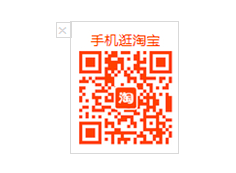
<!DOCTYPE html>
<html>
<head lang="en">
<meta charset="UTF-8">
<title>关闭二维码</title>
<style>
.box {
border: 1px solid #D9D9D9;
margin: 100px auto;
position: relative;
width: 107px;
}
#x {
border: 1px solid #D9D9D9;
width: 14px;
height: 14px;
line-height: 14px;
color: #D6D6D6;
cursor: pointer;
position: absolute;
top: 0;
left: -15px;
}
</style>
</head>
<body>
<div class="box">
<img src="images/taobao.jpg" alt="" />
<span id="x">×</span>
</div>
<script>
/* 思路分析: 点击x,隐藏box */
//1.获取元素
let x = document.querySelector('#x')
//2.注册事件
x.onclick = function(){
//3.事件处理:隐藏box
/*
this : 事件源 xx按钮
this.parentNode : xx按钮的父盒子box
*/
this.parentNode.style.display = 'none'
}
</script>
</body>
</html>
1.6-新增节点
<body>
<ul>
<li>我是班长1</li>
<li id="li2">我是班长2</li>
<li>我是班长3</li>
<li>我是班长4</li>
<li>我是班长5</li>
</ul>
<script>
/* 节点操作
1.新增节点: document.createElement()
(1)内存 创建空标签 : let li = document.createElement('标签名')
(2)设置内容 : li.innerText = '文本'
(3)添加到dom树 : 父元素.appendChild( 子元素 )
2.克隆节点:
3.删除节点:
额外复习: dom中有三种语法可以实现新增节点
1. document.write('')
2. 元素.innerHTML
3. document.createElement()
*/
let ul = document.querySelector('ul')
//1. document.write('') : 几乎不用
// document.write('<h1>黑马程序员</h1>')
//2. 元素.innerHTML :可以使用(不适合大量新增)
//直接 = 赋值会覆盖原来的内容
// document.body.innerHTML = '<a href="#">我是链接</a><h2>我是标题</h2>'
//如果不想覆盖可以使用 连接符
// document.body.innerHTML += '<a href="#">我是链接</a><h2>我是标题</h2>'
//3.dom推荐 : document.createElement()
//(1)内存中 创建空元素
let newLi = document.createElement('li')
//(2)设置元素内容
newLi.innerText = '我是新来的'
console.log(newLi)
//(3)添加到dom树
ul.appendChild(newLi)
</script>
1.7-克隆节点
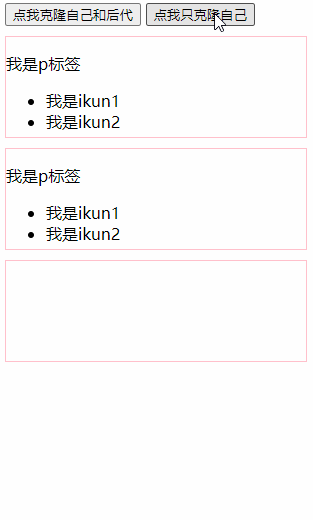
<!DOCTYPE html>
<html lang="en">
<head>
<meta charset="UTF-8">
<meta http-equiv="X-UA-Compatible" content="IE=edge">
<meta name="viewport" content="width=device-width, initial-scale=1.0">
<title>Document</title>
<style>
.box {
width: 300px;
height: 100px;
border: 1px solid pink;
margin-top: 10px;
}
</style>
</head>
<body>
<button class="btn">点我克隆节点</button>
<button class="btn1">点我克隆节点</button>
<div class="box">
<a href="我是链接"></a>
<p>我是p标签</p>
<ul>
<li>我是ikun1</li>
<li>我是ikun2</li>
</ul>
</div>
<script>
/* 克隆节点: 复制节点
元素.cloneNode(布尔类型)
false: 不克隆后代元素
true: 克隆所有后代元素
*/
let btn = document.querySelector('.btn')
btn.onclick = function () {
// 2.克隆box: 克隆box+所有后代元素
// 元素.cloneNode(true)
let cBox = document.querySelector('.box').cloneNode(true)
// console.log(cBox) 控制台测试
//3. 将克隆之后的元素添加到页面
document.body.appendChild(cBox)
}
let btn1 = document.querySelector('.btn1')
btn1.onclick = function () {
// 克隆box: 只克隆box自己
let cBox = document.querySelector('.box').cloneNode(false)
// console.log(cBonx) 控制台测试
//3. 将克隆之后的元素添加到页面
document.body.appendChild(cBox)
}
</script>
</body>
</html>
1.8-删除节点
<!DOCTYPE html>
<html lang="en">
<head>
<meta charset="UTF-8">
<meta name="viewport" content="width=device-width, initial-scale=1.0">
<meta http-equiv="X-UA-Compatible" content="ie=edge">
<title>Document</title>
</head>
<body>
<button class="btn">点我删除节点</button>
<ul>
<li>我是班长1</li>
<li id="li2">我是班长2</li>
<li>我是班长3</li>
<li>我是班长4</li>
<li>我是班长5</li>
</ul>
<script>
/* 节点操作
1.新增节点: document.createElement()
(1)内存 创建空标签 : let li = document.createElement('标签名')
(2)设置内容 : li.innerText = '文本'
(3)添加到dom树 : 父元素.appendChild( 子元素 )
2.克隆节点:
克隆元素自己 : 元素.cloneNode(false)
克隆元素自己+后代 :元素.cloneNode(true)
3.删除节点: 父元素.removeChild( 子元素 )
* 注意点: 元素只能移除自己的子元素
*/
document.querySelector('.btn').onclick = function(){
//获取父元素
let ul = document.querySelector('ul')
//子元素
let li2 = document.querySelector('#li2')
//删除节点: 父元素.removeChild( 子元素 )
ul.removeChild( li2 )
}
</script>
</body>
</html>
1.9-insertBefore实现上移动与下移

<!DOCTYPE html>
<html lang="en">
<head>
<meta charset="UTF-8">
<meta name="viewport" content="width=device-width, initial-scale=1.0">
<meta http-equiv="X-UA-Compatible" content="ie=edge">
<title>Document</title>
</head>
<body>
<button class="btn1">新增元素到最后面</button>
<button class="btn2">新增元素到li2前面</button>
<button class="btn3">新增元素到最前面</button>
<button class="btn4">li2上移</button>
<button class="btn5">li2下移</button>
<ul>
<li>我是班长1</li>
<li id="li2">我是班长2</li>
<li>我是班长3</li>
<li>我是班长4</li>
<li>我是班长5</li>
</ul>
<script>
/* 新增元素
1.只能新增到最后面 : 父元素.appendChild( 子元素 )
2.新增到指定元素的前面: 父元素.insertBefore( 子元素,要新增到哪个元素前面 )
*/
let ul = document.querySelector('ul')//父元素
let li2 = document.querySelector('#li2')//li2
//新增元素到最后面
document.querySelector('.btn1').onclick = function(){
//新创建元素
let newLi = document.createElement('li')
newLi.innerText = '我是新来的1'
//新增到最后面
ul.appendChild(newLi)
}
//新增元素到li2前面
document.querySelector('.btn2').onclick = function(){
//新创建元素
let newLi = document.createElement('li')
newLi.innerText = '我是新来的2'
//新增到li2前面
ul.insertBefore( newLi,li2 )
}
//新增父元素到最前面
document.querySelector('.btn3').onclick = function(){
//新创建元素
let newLi = document.createElement('li')
newLi.innerText = '我是新来的3'
//新增最前面 : 新增到原来的第一个元素的前面
ul.insertBefore( newLi, ul.children[0] )
}
//li2上移
document.querySelector('.btn4').onclick = function(){
/* 上移思路: 元素移动到它哥哥的前面 */
//判断li2是不是第一个元素,如果是则不能移动
if( li2.previousElementSibling ){
ul.insertBefore( li2, li2.previousElementSibling )
}else{
alert('已经是第一个元素')
}
}
//li2下移
document.querySelector('.btn5').onclick = function(){
/* 下移思路: 元素 移到弟弟的弟弟的前面
弟弟的后面 = 弟弟的弟弟的前面
*/
if( li2.nextElementSibling ){
ul.insertBefore(li2, li2.nextElementSibling.nextElementSibling )
}else{
alert('已经是最后一个元素')
}
}
</script>
</body>
</html>
02-节点操作语法总结
<script>
/* 查询节点
1.查询子元素节点 : 父元素.children
2.查询兄弟元素节点 :
上一个兄弟元素 : 元素.previousElementSibling
下一个兄弟元素 : 元素.nextElementSibling
3.查询父节点 : 元素.parentNode
*/
/* 节点操作
1.新增节点: document.createElement()
(1)内存 创建空标签 : let li = document.createElement('标签名')
(2)设置内容 : li.innerText = '文本'
(3)添加到dom树 : 父元素.appendChild( 子元素 )
2.克隆节点:
克隆元素自己 : 元素.cloneNode(false)
克隆元素自己+后代 :元素.cloneNode(true)
3.删除节点: 父元素.removeChild( 子元素 )
* 注意点: 元素只能移除自己的子元素
*/
/* 新增节点
1.新增到最后面 : 父元素.appendChild(子元素)
2.新增到某个元素前面: 父元素.insertBefore(子元素,要加到哪个元素前面)
*/
</script>
03.案例分享
1.案例:微博发布
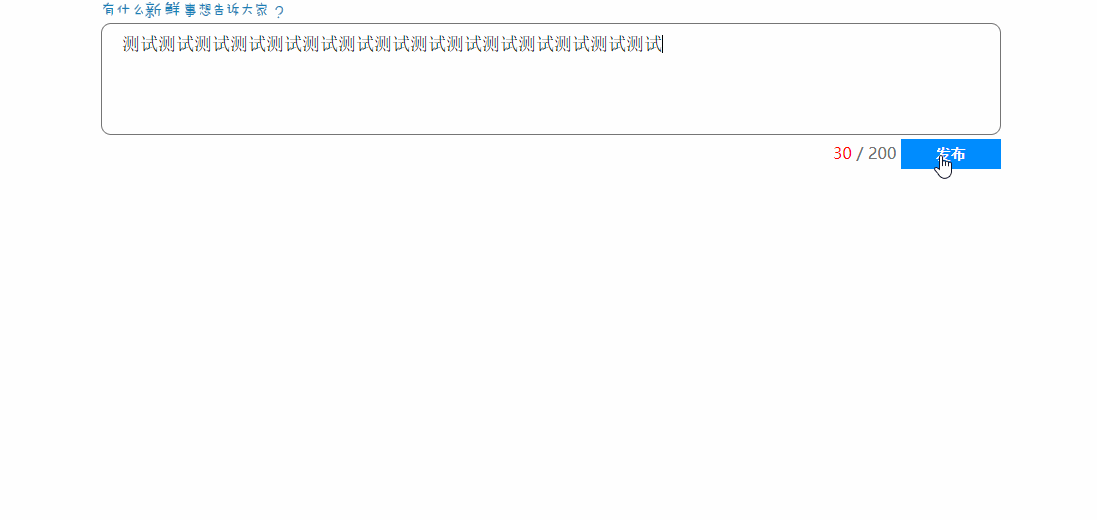
<!DOCTYPE html>
<html lang="en">
<head>
<meta charset="UTF-8" />
<meta name="viewport" content="width=device-width, initial-scale=1.0" />
<meta http-equiv="X-UA-Compatible" content="ie=edge" />
<title>微博发布</title>
<style>
* {
margin: 0;
padding: 0;
}
ul {
list-style: none;
}
.w {
width: 900px;
margin: 0 auto;
}
.controls textarea {
width: 878px;
height: 100px;
resize: none;
border-radius: 10px;
outline: none;
padding-left: 20px;
padding-top: 10px;
font-size: 18px;
}
.controls {
overflow: hidden;
}
.controls div {
float: right;
}
.controls div span {
color: #666;
}
.controls div .useCount {
color: red;
}
.controls div button {
width: 100px;
outline: none;
border: none;
background: rgb(0, 132, 255);
height: 30px;
cursor: pointer;
color: #fff;
font: bold 14px '宋体';
transition: all 0.5s;
}
.controls div button:hover {
background: rgb(0, 225, 255);
}
.controls div button:disabled {
background: rgba(0, 225, 255, 0.5);
}
.contentList {
margin-top: 50px;
}
.contentList li {
padding: 20px 0;
border-bottom: 1px dashed #ccc;
position: relative;
}
.contentList li .info {
position: relative;
}
.contentList li .info span {
position: absolute;
top: 15px;
left: 100px;
font: bold 16px '宋体';
}
.contentList li .info p {
position: absolute;
top: 40px;
left: 100px;
color: #aaa;
font-size: 12px;
}
.contentList img {
width: 80px;
border-radius: 50%;
}
.contentList li .content {
padding-left: 100px;
color: #666;
word-break: break-all;
}
.contentList li .the_del {
position: absolute;
right: 0;
top: 0;
font-size: 28px;
cursor: pointer;
}
</style>
</head>
<body>
<div class="w">
<!-- 操作的界面 -->
<div class="controls">
<img src="./images/9.6/tip.png" alt="" /><br />
<!-- maxlength 可以用来限制表单输入的内容长度 -->
<textarea
placeholder="说点什么吧..."
id="area"
cols="30"
rows="10"
maxlength="200"
></textarea>
<div>
<span class="useCount" id="useCount">0</span>
<span>/</span>
<span>200</span>
<button id="send">发布</button>
</div>
</div>
<!-- 微博内容列表 -->
<div class="contentList">
<ul id="list"></ul>
</div>
</div>
<!-- 添加了hidden属性元素会直接隐藏掉 -->
<li hidden>
<div class="info">
<img class="userpic" src="./images/9.6/03.jpg" />
<span class="username">死数据:百里守约</span>
<p class="send-time">死数据:发布于 2020年12月05日 00:07:54</p>
</div>
<div class="content">死数据:111</div>
<span class="the_del">X</span>
</li>
<script>
// maxlength 是一个表单属性, 作用是给表单设置一个最大长度
// 模拟数据
let dataArr = [
{ uname: '司马懿', imgSrc: './images/9.5/01.jpg' },
{ uname: '女娲', imgSrc: './images/9.5/02.jpg' },
{ uname: '百里守约', imgSrc: './images/9.5/03.jpg' },
{ uname: '亚瑟', imgSrc: './images/9.5/04.jpg' },
{ uname: '虞姬', imgSrc: './images/9.5/05.jpg' },
{ uname: '张良', imgSrc: './images/9.5/06.jpg' },
{ uname: '安其拉', imgSrc: './images/9.5/07.jpg' },
{ uname: '李白', imgSrc: './images/9.5/08.jpg' },
{ uname: '阿珂', imgSrc: './images/9.5/09.jpg' },
{ uname: '墨子', imgSrc: './images/9.5/10.jpg' },
{ uname: '鲁班', imgSrc: './images/9.5/11.jpg' },
{ uname: '嬴政', imgSrc: './images/9.5/12.jpg' },
{ uname: '孙膑', imgSrc: './images/9.5/13.jpg' },
{ uname: '周瑜', imgSrc: './images/9.5/14.jpg' },
{ uname: '老夫子', imgSrc: './images/9.5/15.jpg' },
{ uname: '狄仁杰', imgSrc: './images/9.5/16.jpg' },
{ uname: '扁鹊', imgSrc: './images/9.5/17.jpg' },
{ uname: '马可波罗', imgSrc: './images/9.5/18.jpg' },
{ uname: '露娜', imgSrc: './images/9.5/19.jpg' },
{ uname: '孙悟空', imgSrc: './images/9.5/20.jpg' },
{ uname: '黄忠', imgSrc: './images/9.5/21.jpg' },
{ uname: '百里玄策', imgSrc: './images/9.5/22.jpg' }
]
/*思路分析:找交互
1.文本域输入事件 : 获取文本域内容的长度 赋值给 span标签文本
文本域文本 : area.value
文本域文本长度 : area.value.length
span标签文本: span.innerText
2.发布按钮点击事件
2.1 非空判断 : 判断用户有没有输入 去除字符串空格 trim()
area.value.trim() = ''
2.2 新增元素
(1)创建空li元素 (2)设置li元素innerHTML (3)添加到ul最前面
2.3 清空表单文本 + span内容
area.value = ''
3.点击删除按钮, 删除按钮所在的li元素
* 只有父元素才可以删除li元素: ul.removeChild(li)
本案例难点: 删除按钮无法直接注册事件
* 原因: 删除按钮并不是一开始就有的,而是点击发布按钮之后动态生成的
* 解决问题 :
* 实际开发常用: '事件委托'技术
* 另外思路 : 什么时候生成li元素,什么时候获取删除按钮
*/
//1.获取元素
let area = document.querySelector('#area')//文本域
let useCount = document.querySelector('#useCount')//span
let send = document.querySelector('#send')//发布按钮
let list = document.querySelector('#list')//ul列表
//2.1 文本域输入事件
area.oninput = function(){
//3.获取文本域内容的长度 赋值给 span标签文本
useCount.innerText = this.value.length
}
//2.2 点击发布按钮
send.onclick = function(){
//3.1 非空判断
if( area.value.trim() == '' ){
alert('请输入内容')
}else{
//3.2 新增元素
//(1)创建空li元素
let li = document.createElement('li')
//(2)设置li元素内容
//(2.1)生成数组随机下标
let index = parseInt( Math.random()*dataArr.length )
li.innerHTML = `<div class="info">
<img class="userpic" src="${ dataArr[index].imgSrc }" />
<span class="username">${ dataArr[index].uname }</span>
<p class="send-time">发布于 ${ new Date().toLocaleString() }</p>
</div>
<div class="content">${ area.value }</div>
<span class="the_del">X</span>`
//(3)添加到ul最前面
list.insertBefore( li , list.children[0] )
/* 一定要有li,才可以获取删除按钮
document.querySelector() : 整个页面查询元素
父元素.querySelector() : 父元素中查找元素
*/
li.querySelector('.the_del').onclick = function(){
// console.log(this)//xx按钮
list.removeChild( this.parentNode )
}
}
//4.清空表单文本 + span内容
area.value = ''
useCount.innerText = 0
}
</script>
</body>
</html>
04.定时器
1.定时器 : 一断代码 间隔时间 重复执行
2.定时器语法 :
2.1 setInterval() :
永久定时器。 一旦开启永久重复执行,只能手动清除
开启: let timeID = setInterval( function(){}, 间隔时间 )
清除: clearInterval( timeID )
2.2 setTimeout() :
一次定时器。 间隔时间只会执行一次,之后自动清除
开启: let timeID = setTimeout( function(){}, 间隔时间 )
清除: clearTimeout( timeID )
/**
* @description: 开启定时器
* @param {function} 一段代码
* 回调函数 : 如果一个函数的参数是函数,这个参数函数叫做回调函数
* @param {number} 间隔时间, 单位毫秒ms 1s = 1000ms
* @return: 定时器id
* 一个页面可以开启很多个定时器,浏览器为了便于管理。就会给每一个定时器一个编号,称之为定时器id
*/
01. 3秒后自动关闭广告 setTimeout() : 一次定时器
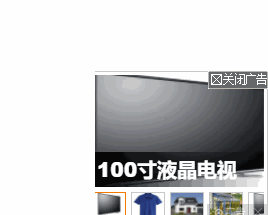
<style>
img {
position: absolute;
right: 0;
bottom: 0;
}
</style>
</head>
<body>
<img src="./images/ad.png" alt="" />
<script>
//开启3秒 一次定时器
setTimeout( function(){
document.querySelector('img').style.display = 'none'
} , 3000 )
</script>
02.日期对象Date()
<script>
/*
1.js内置对象Date :
内置对象 : 由js作者提前写好的,我们直接拿来使用即可。
*/
//1.创建日期对象
let d = new Date()
console.log( d )
//2.1 转换日期格式
console.log( d.toLocaleString() )//2021/12/15 下午4:46:16
console.log( d.toLocaleDateString() )//2021/12/15
console.log( d.toLocaleTimeString() )//下午4:46:16
//2.2 获取年月日时分秒
console.log( d.getFullYear() )//2021
// 1-12月对应0-11下标
console.log( d.getMonth() )//11下标, 12月
console.log( d.getDate() )//15
// 星期天 - 星期六 0-6
console.log( d.getDay() )//3
console.log( d.getHours() )//16
console.log( d.getMinutes() )//47
console.log( d.getSeconds() )//48
//2.3 获取时间戳
/*
1.时间戳 : 从1970年1月1日格林威治 到现在 秒数
2.时间戳作用 : 兼容世界时区
*/
console.log( +d ) // 日期对象转数字
console.log( Date.now() ) // 时间戳
</script>
03.案例:电商秒杀(setInterval永久定时器)
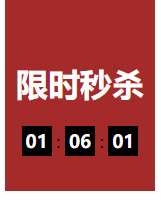
<!DOCTYPE html>
<html lang="en">
<head>
<meta charset="UTF-8" />
<meta name="viewport" content="width=device-width, initial-scale=1.0" />
<meta http-equiv="X-UA-Compatible" content="ie=edge" />
<title>Document</title>
<style>
span{
display: inline-block;
width: 50px;
height: 50px;
background-color: #000;
color: #fff;
text-align: center;
line-height: 50px;
font-size: 25px;
font-weight: 700;
}
</style>
</head>
<body>
<div>
<span id="hour">00</span> : <span id="minute">00</span> :
<span id="second">15</span>
</div>
<script>
/* 秒杀思路
1.页面一加载,开启间隔 1s 的永久定时器
1.1 获取当前页面span标签的文本 h m s (转number)
1.2 s--
1.3 如果 s < 0,s = 59,m--
1.4 如果 m < 0, m = 59,h--
1.5 如果h m s < 10 , 则需要补0
1.6 将计算之后的结果重新赋值给元素的innerText
//只是修改h m s的值,并没有修改页面元素的内容
1.7 清除定时器:h == 0 && m == 0 && s == 0
*/
let timeID = setInterval( function(){
//1.1 获取当前页面span标签的文本 h m s (转number)
let h = +document.querySelector('#hour').innerText
let m = +document.querySelector('#minute').innerText
let s = +document.querySelector('#second').innerText
//1.2 s--
s--
//1.3 如果 s < 0,s = 59,m--
if(s < 0 ){
s = 59
m--
}
//1.4 如果 m < 0, m = 59,h--
if(m < 0 ){
m = 59
h--
}
//1.5 如果h m s < 10 , 则需要补0
h = h < 10 ? '0' + h : h
m = m < 10 ? '0' + m : m
s = s < 10 ? '0' + s : s
//1.6 将计算之后的结果重新赋值给元素的innerText
document.querySelector('#hour').innerText = h
document.querySelector('#minute').innerText = m
document.querySelector('#second').innerText = s
//1.7 清除定时器:h == 0 && m == 0 && s == 0
if( h == 0 && m == 0 && s == 0){
clearInterval(timeID)
}
},1000)
</script>
</body>
</html>
04.案例:协议禁用按钮

<!DOCTYPE html>
<html lang="en">
<head>
<meta charset="UTF-8" />
<meta name="viewport" content="width=device-width, initial-scale=1.0" />
<meta http-equiv="X-UA-Compatible" content="ie=edge" />
<title>Document</title>
<style>
span{
display: inline-block;
width: 50px;
height: 50px;
background-color: #000;
color: #fff;
text-align: center;
line-height: 50px;
font-size: 25px;
font-weight: 700;
}
</style>
</head>
<body>
<div>
<span id="hour">00</span> : <span id="minute">00</span> :
<span id="second">15</span>
</div>
<script>
/* 秒杀思路
1.页面一加载,开启间隔 1s 的永久定时器
1.1 获取当前页面span标签的文本 h m s (转number)
1.2 s--
1.3 如果 s < 0,s = 59,m--
1.4 如果 m < 0, m = 59,h--
1.5 如果h m s < 10 , 则需要补0
1.6 将计算之后的结果重新赋值给元素的innerText
//只是修改h m s的值,并没有修改页面元素的内容
1.7 清除定时器:h == 0 && m == 0 && s == 0
*/
let timeID = setInterval( function(){
//1.1 获取当前页面span标签的文本 h m s (转number)
let h = +document.querySelector('#hour').innerText
let m = +document.querySelector('#minute').innerText
let s = +document.querySelector('#second').innerText
//1.2 s--
s--
//1.3 如果 s < 0,s = 59,m--
if(s < 0 ){
s = 59
m--
}
//1.4 如果 m < 0, m = 59,h--
if(m < 0 ){
m = 59
h--
}
//1.5 如果h m s < 10 , 则需要补0
h = h < 10 ? '0' + h : h
m = m < 10 ? '0' + m : m
s = s < 10 ? '0' + s : s
//1.6 将计算之后的结果重新赋值给元素的innerText
document.querySelector('#hour').innerText = h
document.querySelector('#minute').innerText = m
document.querySelector('#second').innerText = s
//1.7 清除定时器:h == 0 && m == 0 && s == 0
if( h == 0 && m == 0 && s == 0){
clearInterval(timeID)
}
},1000)
</script>
</body>
</html>
04-拓展进阶:关于渲染引擎的重绘与回流介绍
[外链图片转存失败,源站可能有防盗链机制,建议将图片保存下来直接上传(img-ABcpb77F-1639577454388)(day03.assets/1636883841422.png)]
[外链图片转存失败,源站可能有防盗链机制,建议将图片保存下来直接上传(img-62HPJUfP-1639577454390)(day03.assets/1636966604129.png)]
-
浏览器渲染解析页面完整流程 -
1.先解析HTML,生成DOM树(重要步骤)
-
2.后解析CSS,生成样式规则
-
3.根据DOM树与样式规则,得到一颗渲染树Render Tree(重要步骤)
- DOM树:只有结构没有样式
- 渲染数:DOM树 + CSS样式 (可以理解为附加了样式的DOM树)
-
4.渲染引擎开始工作,解析渲染树。
- 这个步骤发生
回流(又称重排): 计算节点的尺寸、结构、布局
- 这个步骤发生
-
5.开始绘制
- 这个步骤发生
重绘: 根据重排结果进行绘制页面
- 这个步骤发生
-
6.渲染完成,呈现页面
-
重要概念:
重排一定会引起重绘,但是重绘不一定引起重排- 引起重排操作:主要是修改了尺寸、布局(总结起来就是对布局产生印象)
- 如:修改盒子的尺寸, 修改盒子位置、修改字体大小、边框等等影响盒子模型布局的都会导致重绘
重排:会导致页面大面积重绘,甚至是整个页面重新绘制。(影响性能)
- 引起重绘操作:不影响布局,只是影响盒子自身属性
- 如:修改颜色,修改透明度等,对布局没有任何影响的
- 引起重排操作:主要是修改了尺寸、布局(总结起来就是对布局产生印象)
